Comment mettre à niveau vers Windows 10 (gratuitement) -
Windows 10 est officiellement le système d'exploitation le plus utilisé au monde. Cependant, certaines personnes utilisent encore Windows 7 ou Windows 8.1 sur leurs ordinateurs et appareils. Si vous êtes l'un d'entre eux, vous souhaiterez peut-être effectuer une mise à niveau vers Windows 10 et obtenir les dernières nouveautés de Microsoft . Si vous avez une clé de licence pour Windows 10 , vous pouvez mettre à niveau immédiatement, à l'aide d'une application appelée Media Creation Tool développée par Microsoft . Voici comment l'utiliser pour mettre à jour gratuitement votre ordinateur Windows 7(Windows 7) ou Windows 8.1 vers Windows 10 dès aujourd'hui :
Ce que vous devez savoir avant de mettre à niveau de Windows 7 ou Windows 8.1 vers Windows 10
Avant de décider de mettre à niveau ou non vers Windows 10 , vous devez lire les spécifications officielles de Windows 10(Windows 10 specifications) et vous assurer que votre ordinateur Windows 7 ou Windows 8.1 répond à la configuration système requise pour Windows 10 . Windows 10 exige ce qui suit :
- Processeur ou SoC : 1 GHz ou plus rapide
- RAM : 1 Go pour la version 32 bits ou 2 Go pour la version 64 bits
- Espace libre sur le disque dur : 32 Go ou plus
- Carte graphique : périphérique graphique DirectX 9 avec pilote WDDM 1.0
- Affichage : avec une résolution(resolution) minimale de 800 x 600 pixels
Pendant la mise à niveau, Windows 10 peut vous demander votre clé de produit, alors gardez-la à portée de main. Cependant, dans nos tests, si Windows 7 ou Windows 8.1 est activé, vous n'avez pas besoin d'avoir un code de série (clé de produit) pour Windows 10. Dans ce cas, Microsoft met à jour gratuitement Windows 7 ou 8.1 vers Windows 10 et active votre nouvelle licence numérique automatiquement(Microsoft updates Windows 7 or 8.1 to Windows 10 for free and activates your new digital license automatically) .
Notez que vous devez également disposer d'une connexion Internet fonctionnelle pour télécharger toutes les données d'installation nécessaires à partir des serveurs de Microsoft et activer Windows 10 .
Étape 1. Téléchargez(Download) et exécutez l' application Media Creation Tool
La première chose que vous devez faire une fois que vous avez décidé de passer à Windows 10 est de télécharger le logiciel appelé Media Creation Tool . Il s'agit d'un petit fichier exécutable développé par Microsoft qui vous permet de télécharger Windows 10 et de créer un support d'installation ou de mettre directement à niveau votre ordinateur Windows 7 ou Windows 8.1 actuel vers la dernière version de Windows 10 . Comme nous l'avons découvert, certaines personnes l'appellent en fait "l' outil de mise à niveau de Windows 7 vers Windows 10 ". 🙂
Pour obtenir Media Creation Tool , lancez n'importe quel navigateur Web et naviguez sur ce site Web : Téléchargez Windows 10(Download Windows 10) . Faites défiler jusqu'à ce que vous trouviez le bouton "Télécharger l'outil maintenant"(“Download tool now”) et cliquez ou appuyez dessus. Il se trouve dans la section qui dit : "Créer un support d'installation de Windows 10".(“Create Windows 10 installation media.”)

Télécharger l'outil de création de médias(Download Media Creation Tool) de Microsoft
Ensuite, vous pouvez télécharger le fichier exécutable MediaCreationTool.exe , d'une taille de 18,5 Mo. Click/tap sur le bouton Exécuter(Run ) ou enregistrez-le quelque part sur votre PC, puis double-cliquez ou appuyez deux fois dessus.

Choisir d'exécuter l' outil de création de médias(Media Creation Tool)
Pour exécuter l' outil de création de média(Media Creation Tool) , vous devez être connecté en tant qu'administrateur(administrator) sur votre ordinateur Windows 7 ou Windows 8.1. Lorsque le contrôle de compte d'utilisateur (UAC)(User Account Control (UAC)) vous demande si vous êtes sûr de vouloir exécuter cette application, cliquez ou appuyez sur Oui(Yes) .

Confirmez que vous souhaitez exécuter l' outil de création de médias(Media Creation Tool)
Étape 2. Utilisez l' outil de création de médias(Media Creation Tool) pour télécharger Windows 10 et personnaliser la mise à niveau
La première chose que l' outil de création de médias(Media Creation Tool) vous demande de faire est d'accepter les termes de la licence. Lisez-les attentivement et, si vous les acceptez, cliquez ou appuyez sur Accepter(Accept) .

Conditions de licence pour Windows 10
Sélectionnez l'option "Mettre à niveau ce PC maintenant"(“Upgrade this PC now”) , puis cliquez ou appuyez sur Suivant(Next) .

Choisir de mettre à niveau maintenant
Ensuite, Media Creation Tool commence à télécharger les fichiers d'installation de Windows 10 . Cette étape peut prendre un certain temps, selon la vitesse de votre connexion Internet.

Téléchargement de Windows 10
Maintenant, vous devez attendre que l' outil de création de média(Media Creation Tool) prépare les fichiers d'installation de Windows 10 . Cette étape prend également un certain temps, selon la vitesse ou la lenteur de votre ordinateur.

Créer un média Windows 10
Ensuite, Media Creation Tool recherche les mises à jour disponibles.

L'outil de création de médias(Media Creation Tool) vérifie les mises à jour
Une fois cela fait, vous devez accepter les termes de la licence une fois de plus.

Conditions de licence pour Windows 10
Bien que redondant, Media Creation Tool effectue une autre vérification des mises à jour. Attendez(Wait) qu'il se termine.

L'outil de création de médias(Media Creation Tool) vérifie les mises à jour
Une fois la vérification des mises à jour terminée, vous devriez voir que l' outil de création de média(Media Creation Tool) est "Prêt à installer"(“Ready to install” ) Windows 10 sur votre PC.
Par défaut, il choisit de conserver vos fichiers et applications avant la mise à niveau vers Windows 10 . Si vous le souhaitez, cliquez ou appuyez sur le bouton Installer(Install) pour continuer. Sinon(Otherwise) , cliquez ou appuyez sur "Modifier ce qu'il faut conserver"(“Change what to keep”) pour personnaliser la mise à niveau.

Windows 10 est prêt à être installé
Si vous avez cliqué ou appuyé sur "Modifier les éléments à conserver"(“Change what to keep,”) , vous pouvez choisir parmi plusieurs options : "Conserver les fichiers et applications personnels", "Conserver uniquement les fichiers personnels"(“Keep personal files and apps,” “Keep personal files only,”) ou ne rien(Nothing) conserver . Sélectionnez l'option que vous préférez, puis cliquez ou appuyez sur Suivant(Next) .

Choisir ce qu'il faut conserver lors d'une mise à niveau de Windows 7 ou 8.1 vers Windows 10
Dans une expérience de déjà-vu, l' outil de création de médias (Media Creation Tool)"vérifie les mises à jour"(“Checking for updates”) une fois de plus, alors attendez qu'il fasse son travail.

L'outil de création de médias(Media Creation Tool) vérifie les mises à jour
Le programme d'installation de Windows 10 affiche maintenant ce que vous avez choisi de conserver à l'étape précédente. Cliquez(Click) ou appuyez sur Installer(Install) pour continuer, ou sur "Modifier ce qu'il faut conserver"(“Change what to keep”) pour faire une nouvelle sélection si vous avez changé d'avis. 🙂

L'outil de création de médias(Media Creation Tool) est prêt à installer Windows 10
Étape 3. Mise à niveau de Windows 7 ou Windows 8.1 vers Windows 10
L' installation de Windows 10 commence et vous êtes informé que le processus peut prendre un certain temps et que votre ordinateur ou appareil peut également redémarrer plusieurs fois. C'est le moment idéal pour prendre un café et se préparer pour Windows 10 .

Installation de Windows 10
Après le premier redémarrage, il existe deux chemins vers lesquels la mise à niveau peut aller :
- Si vous avez choisi de ne pas conserver vos fichiers et paramètres, suivez les instructions de l' étape 4(Step 4) de ce guide ;
- Si vous avez choisi de conserver vos fichiers et paramètres, suivez les instructions de l' étape 5(Step 5) de ce guide.
Étape 4. Comment personnaliser votre installation de Windows 10 si vous ne conservez pas vos fichiers et paramètres personnels
Si vous avez décidé de ne pas conserver vos fichiers et paramètres personnels, l'assistant de configuration démarre l'installation de Windows 10 comme s'il s'agissait d'une installation "propre". Un message "Installation de Windows"(“Installing Windows” ) s'affiche et vous pouvez suivre la progression de l'installation pendant que vous attendez que l'installation soit effectuée.
Ensuite, les étapes finales de personnalisation sont les mêmes que celles que nous avons décrites dans la dernière moitié de ce tutoriel : Comment installer Windows 10 à partir d'un DVD, d'une clé USB ou d'un fichier ISO(How to install Windows 10 from DVD, USB, or ISO file) .

Installation de Windows 10 lorsqu'aucun fichier ou paramètre n'est conservé
Étape 5. Comment personnaliser votre installation de Windows 10 si vous conservez vos fichiers et paramètres personnels
Si vous avez décidé de conserver vos fichiers et paramètres, après le premier redémarrage, un écran bleu s'affiche avec le message "Travailler sur les mises à jour"(“Working on updates”) et un pourcentage indiquant la progression. Attendez que la mise à niveau soit effectuée et n'éteignez pas votre ordinateur. Plusieurs redémarrages seront probablement nécessaires, encore une fois.
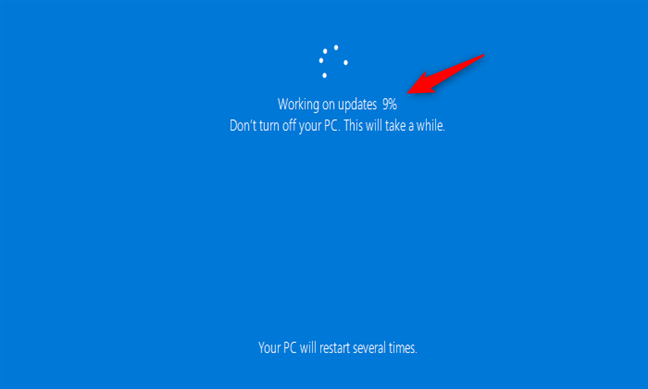
Mise à jour de Windows 10 lorsque les fichiers et/ou les paramètres de Windows 7/8.1 sont conservés
Une fois la mise à niveau de Windows 7 ou 8.1 vers Windows 10 presque terminée, le processus d'installation vous indique que des mises à jour sont disponibles pour votre PC. Attendez(Wait) que le message disparaisse.

Windows 10 a quelques mises à jour à installer
Ensuite, vous pouvez configurer les paramètres de confidentialité de votre ordinateur. Windows 10 vous demande si vous acceptez d'activer l'utilisation de votre emplacement, d'activer la reconnaissance vocale, d'envoyer des données de diagnostic à Microsoft et de laisser les applications afficher des publicités pertinentes adaptées à vos comportements. Pour chaque type d'information, vous pouvez utiliser le commutateur approprié pour le régler. Lorsque vous avez terminé, appuyez sur Accepter(Accept) .

Choisir les paramètres de confidentialité pour Windows 10
Une fois terminé, vous êtes connecté à Windows 10 et vous pouvez afficher votre nouveau bureau et une notification « Naviguer sur le Web avec Microsoft Edge » .(“Browse the web with Microsoft Edge”)

Windows 7 ou 8.1 a été mis à niveau vers Windows 10
Félicitations, vous avez réussi à passer de Windows 7 ou 8.1 à Windows 10 !
Avez(Did) -vous rencontré des problèmes lors de la mise à niveau de Windows 7 ou 8.1 vers Windows 10 ?
Comme vous pouvez le constater, la mise à niveau de Windows 7 ou Windows 8.1 vers Windows 10 n'est pas compliquée. Nous espérons que notre guide a réussi à vous aider à traverser le processus avec facilité et sans aucun problème majeur. Cependant, si vous avez des problèmes ou des questions, faites-le nous savoir dans les commentaires ci-dessous.
Related posts
Comment utiliser les étapes Recorder pour capturer des étapes pour Windows 10 Dépannage
Comment nettoyer Windows 10 à l'aide Storage Sense
Comment définir la vue/l'onglet par défaut pour le Gestionnaire des tâches de Windows 10
4 façons d'activer une application pour qu'elle s'exécute au démarrage de Windows 10
3 façons gratuites de télécharger Windows 10, sur 32 bits ou 64 bits
De combien de bloatware Windows 10 dispose-t-il ?
Comment utiliser les codes QR affichés par les BSOD de Windows 10 pour savoir ce qui ne va pas
Comment réinitialiser Windows 10 sans perdre vos fichiers -
Comment afficher tous les fichiers et dossiers cachés dans Windows 10
Comment démarrer Windows 10 dans Safe Mode (9 façons)
Quelles sont les caractéristiques de Windows 7 ne sont plus disponibles dans Windows 10?
Comment utiliser la chronologie de Windows 10 avec Google Chrome
Comment configurer System Restore dans Windows 10
Comment créer des variables utilisateur et system environment variables en Windows 10
Comment utiliser le Presse-papiers dans Windows 10 : coller des éléments plus anciens, épingler des éléments, supprimer des éléments, etc.
Comment utiliser Check Disk (CHKDSK) pour tester et corriger des erreurs de disque dur dans Windows 10
Comment modifier les programmes de démarrage Windows 10 des paramètres
Comment ouvrir, démonter ou attacher définitivement un VHD file dans Windows 10
9 choses que vous pouvez faire à partir de la vue compacte du gestionnaire de tâches dans Windows 10
13 meilleures choses à propos de Windows 10
